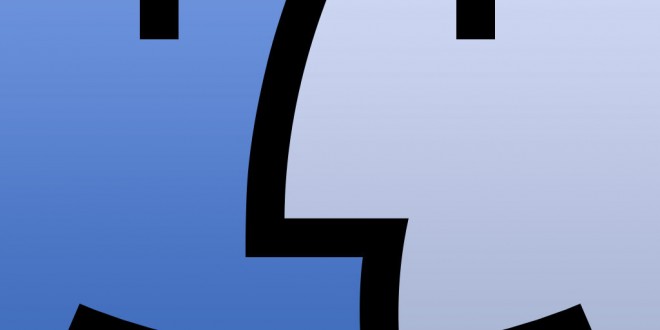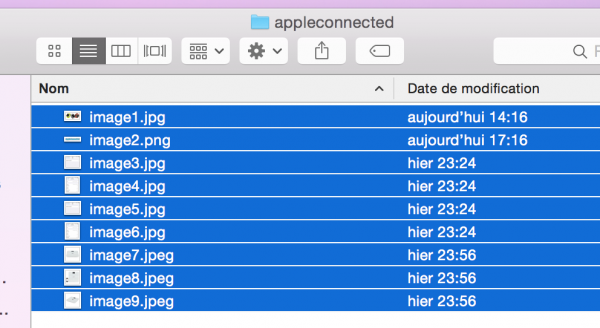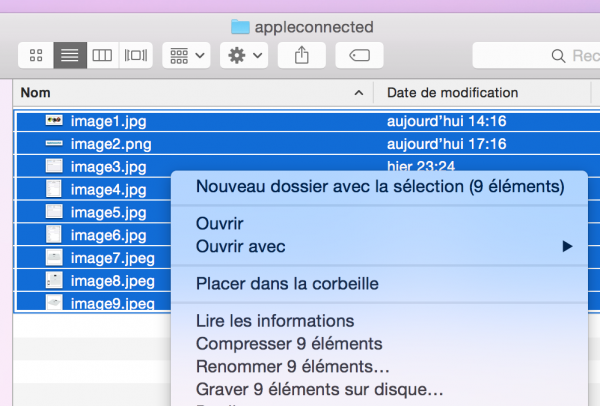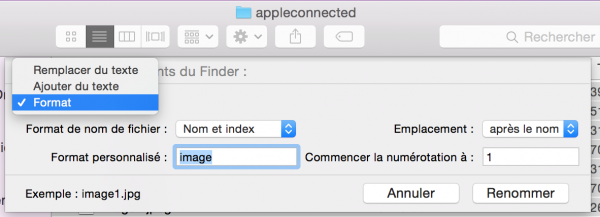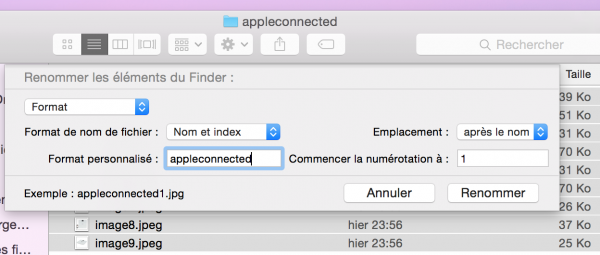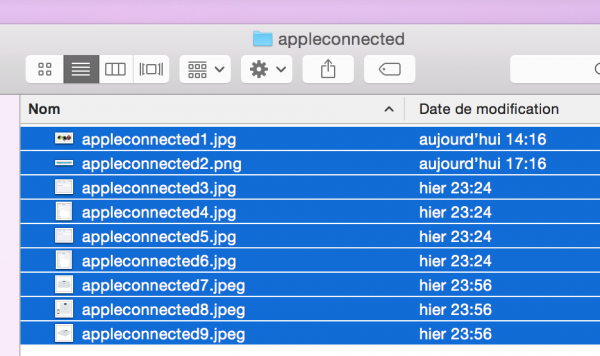Dans ce tutoriel nous allons vous expliquer comment renommer plusieurs fichiers en même temps sur Mac OS X tout simplement en 2/3 clics. Ce tutoriel va vous servir par exemple pour renommer une multitudes de photos en quelques secondes tout en personnalisant le nom des fichiers.
Le renommage de fichiers sur Mac OS X a été très simplifié et ils existent de nombreuses options qui nous facilitent la vie mais que nous ne connaissons pas forcément.
Nous récupérons bons nombres de photos et nous les classons régulièrement mais il est vrai que le renommer les fichiers un par un commençait à être pénible surtout lorsque le nombre de photo dépassent les 100. C’est là que nous avons découvert une option au sein de Mac OS X qui nous permet tout simplement de renommer l’ensemble des fichiers tout simplement et que nous vous partageons dans ce tutoriel.
Tutoriel Renommage de fichiers en masse
Pour renommer plusieurs fichiers en même temps il faudra sélectionner l’ensemble des fichiers que vous souhaitez renommer.
Une fois sélectionné il vous suffit de faire un clique droit sur la sélection.
Sélectionner Renommer xx éléments (xx étant le nombre de fichiers que vous venez de sélectionner).
Dans les options de renommage plusieurs options s’offrent à vous :
Vous pouvez remplacer du texte par exemple si toute vos photos de votre appareil photos comporte le mot IMG vous pourrez le remplacer par le mot que vous souhaitez.
Ajouter du texte vous permettra de mettre avant ou après le nom de vos fichiers un chiffre, un mot ou autres et l’ensemble des fichiers seront renommer avec l’ajout du texte choisi.
Format : Nous continuerons cet article par ce dernier qui pour nous est le choix que bon nombre d’entre vous utiliserons et qui permet de passer outre le remplacement de texte ou l’ajout de texte mais de définir le format, le nom ainsi que la numérotation des fichiers même si les fichiers ne portent pas le même nom.
Choisissez Format
Dans la partie Format de nom de fichier : sélectionner « Nom et Index »
Dans le champs Format personnalisé : indiqué le nom que vous souhaitez pour vos fichiers ainsi que la numération que vous pouvez paramétrer pour commencer à partir du chiffre ou du nombre indiqué.
Une fois que vous avez personnaliser le renommage de vos fichiers cliquez sur « Renommer »
Vous voilà avec tous les fichiers renommés en 2/3 cliques tout simplement.
Vous savez maintenant renommer des fichiers en masse sur votre Mac OS X tout simplement.
Recherche Récentes :
Niveau de difficulté - 20%
Connaissances requises - 10%
Risques - 0%
10%
Score
Difficulté